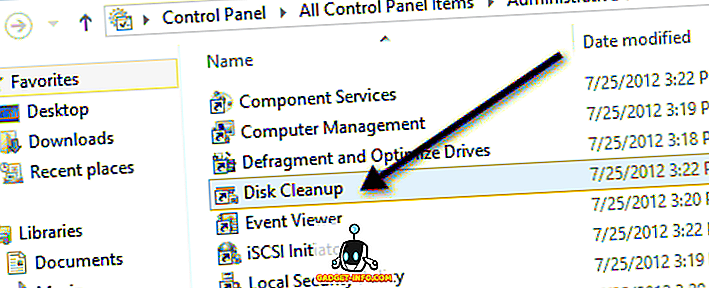Няма значение колко информативни са те, дали идват със светкавични сделки или дали имат достойни неща за предлагане - изскачащите прозорци са досадни. Няма ли това да е дразнещо да виждате изскачащите прозорци, когато кликнете върху връзки по време на сесиите за четене в мрежата? Нивото на раздразнение се простира, когато става въпрос за сценария на смартфона, тъй като приложенията и сайтовете могат, в най-лошия случай, да запълнят екрана на устройството с всичките неприятни неща, които бихте очаквали!
Това е въпрос на гаранция, че всички ще търсят решение, ако предпочитате чист уеб браузър. Ако сте така, ще се влюбите в публикацията, която се надяваме. В тази публикация сме събрали най-добрите блокери на изскачащи прозорци за уеб браузъри и смартфони, създавайки списък с 6 най-добри блокера на изскачащи прозорци за вас. Накрая добавихме и няколко метода, с които можете да изключите изскачащите прозорци - да ги изтриете от целия екран.
Е, ако трябва да излезете от изскачащите прозорци, превъртете надолу; или, ако имате нужда от опция, която дава приоритет на персонализирането, проверете списъка.
1. Poper Blocker

Poper Blocker е просто, но ефективно разширение на Google Chrome, когато искате да направите браузъра си в Chrome без неприятни изскачащи прозорци и изскачащи прозорци - ако не знаете, pop-unders отварят нов прозорец, без да знаете и знаете за това, когато затворите прозореца на браузъра! Можете да видите известие при всяко блокиране на изскачащи прозорци с помощта на Poper Blocker и ще имате три опции за избор - разрешете го веднъж, винаги или проверете разширената опция. В панела за разширени настройки можете да добавите определени уебсайтове към белия списък; изберете дали искате да показвате значка заедно с бутона на лентата с инструменти и т.н. Като цяло, Poper Blocker е наистина страхотна възможност да персонализирате начина, по който блокирате изскачащите реклами и свързаните с тях неща. Да, налице е само за Google Chrome.
Инсталирай
2. Adblock Pro

Adblock Pro не е специално предназначено приложение за блокиране на изскачащи прозорци; това е по-скоро пълноправен вариант да имате чист и ефективен уеб браузър в Google Chrome - без реклами, банери и изскачащи прозорци. В сравнение с гореспоменатия блокер, той предлага повече ориентирани към персонализиране функции. Тези функции включват добавяне на филтри към процеса на блокиране, добавяне на собствени филтри и бели имена на домейни, така че да не пропускате реклами или изскачащи прозорци от тези сайтове. Така че, ако предпочитате пълноценен многофункционален блокиращ изскачащ прозорец и рекламен блокер за Chrome, бихте искали да имате Adblock Pro в браузъра си, предполагаме. И, да, само Chrome.
Инсталирай
3. Popup Blocker Pro

Popup Blocker Pro е почти реплика на Poper Blocker, който сме поставили на първа позиция! Popup Blocker Pro предлага всички функции, от които се нуждаете, като основен потребител, който се нуждае от по-чист уеб браузър. Това е безплатно и леко решение за браузъра ви в Google Chrome, като се има предвид по-малкият размер на файла и лесният процес на инсталиране в Chrome. Като цяло, ако имате нужда от същите функции, но от промяна на Poper Blocker, ще ви хареса да погледнете Proup Blocker Pro.
Инсталирай
4. Adblock Plus

Както се казва в продуктовата му страница, Adblock Plus е много ефективен софтуер за сърфиране в интернет без досадни реклами, който включва и изскачащи реклами. Няма значение дали използвате Facebook, YouTube или друг сайт, неговата услуга ще бъде навсякъде, за да се отървете от натрапчивите реклами. Въпреки това, този безплатен pop-up blocker предлага и някои забележими характеристики. Например, освен изтриване на всяка реклама от сцената, това е технология за избор дали дадена реклама е натрапчива; ако е така, рекламата ще бъде премахната; в противен случай ще остане там.
Освен това, ако се страхувате, че социалните мрежи проследяват сесиите ви за сърфиране и всичко останало, има опции, които да позволят без проследяване, като например премахването на бутоните за социални медии. Най-важното при тези функции е, че можете да персонализирате всичко - толкова просто. Към момента Adblock Plus е налице за следните платформи:
- Google Chrome
- Mozilla Firefox
- опера
- андроид
- Internet Explorer
- сафари
- Yandex
- Maxthon
Налице е също и версия на Android на Adblock Plus - наречена Adblock Browser. Все още е на етап бета, но ще можете да го изтеглите, като се присъедините към общността на Adblock Plus Beta в Google+. Накратко, независимо от платформата или браузъра, който използвате, Adblock Plus има смисъл като блокиращ изскачащ прозорец и блокер на реклами.
уебсайт
5. uBlock

uBlock е разширение, което премахва досадни реклами и изскачащи прозорци от екрана на уеб браузъра ви и е налице за Google Chrome, Safari и Mozilla Firefox. Въпреки че е лек софтуер за блокиране на реклами, uBlock предлага страхотни функции като разширена поддръжка за повече филтри. Също така, като кликнете върху значката uBlock в лентата с инструменти, ще можете да научите повече за блокиращата статистика и нейната ефективност. Плюс, uBlock е напълно свободен и с отворен код и можете да го персонализирате, ако знаете как да го направите. Като цяло, uBlock е избор, който прави усещането, когато предпочитате простота и ефективност.
уебсайт
6. NoScript

NoScript всъщност не е pop-up blocker, който можете да получите! От друга страна, това е разширение, което блокира зареждането на скриптове по време на уеб сесиите. Тя може да се използва за блокиране на JavaScript, Java, Flash и други плъгини от изпълнението, освен ако не сте ги разрешили в бял списък. Защото той включва в споменатия по-горе списък, NoScript може да блокира и изскачащите реклами. В допълнение към таблото за управление ще има и лента на състоянието. Така че, NoScript е превъзходен pop-up blocker & script blocker за браузъра Mozilla Firefox.
Инсталирай
Ръчен метод
По-рано споменахме, че не е необходимо да зависи от разширения, когато искате да изтриете изскачащите прозорци от уеб браузърите си. Почти всеки популярен уеб браузър идва с вградена опция, която позволява на потребителя да забрани изскачащите прозорци от зареждането. Сега ще разгледаме как можете да блокирате ръчно изскачащите прозорци на всеки браузър.
Блокирайте изскачащите прозорци в Google Chrome
На работния плот
- Кликнете върху менюто на Chrome (в горния десен ъгъл)
- Изберете Настройки
- Кликнете върху „Показване на разширените настройки“
- Кликнете върху „Настройки на съдържанието“ в секцията „Поверителност“
- Сега от раздела „Изскачащи прозорци“ изберете „Не позволявайте на сайт да показва изскачащи прозорци“
В Mobile
- Отворете менюто на Chrome (в горния десен ъгъл)
- Натиснете Настройки
- Натиснете Настройки на сайта
- Изберете Изскачащи прозорци
- Изключете ги
Блок изскачащи прозорци в Mozilla Firefox
- Кликнете върху бутона Меню (в горния десен ъгъл)
- Изберете Опции
- Кликнете върху Съдържание
- Отбележете опцията „Блокиране на изскачащи прозорци“
Блок изскачащи прозорци в Safari
- Изберете Safari
- Отидете в Предпочитания
- Отидете на раздел „Защита“
- Изберете „Блокиране на изскачащи прозорци“; ако искате да забраните приставки, можете също да ги изберете.
Блок изскачащи прозорци в Internet Explorer
- Отворете Internet Explorer
- От меню Инструменти изберете Опции за интернет
- От раздела Поверителност изберете „Блокиране на изскачащите прозорци“
Тада! Вие сте го направили - трябва да се отбележи, че всички тези опции изтриват изскачащи прозорци от пълния сценарий. Ако имате нужда от персонализиране, превъртете нагоре!
Е, какво мислите за разширенията / приложенията за блокери на изскачащи прозорци и ръчните методи, описани тук? С нетърпение искаме да научим повече за вашето мнение, както и за любимия избор сред тях.